怎么改变word文字选中状态的黑底白字
在默认的情况下,使用word编辑文档的时候,当我们选择文字对象的时候,选择状态的颜色是这样的:黑底白字,那如何变word文字选中状态下的黑底白字呢
在默认的情况下,使用word编辑文档的时候,当我们选择文字对象的时候,选择状态的颜色是这样的:黑底白字,如下图!
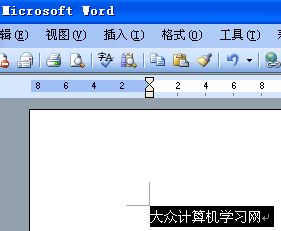
现在,要解决的问题就是,如何修改这种黑底白字的选择状态的颜色呢?方法如下:
执行菜单操作“工具”→“选项”,如下图!

弹出我下图的对话框!
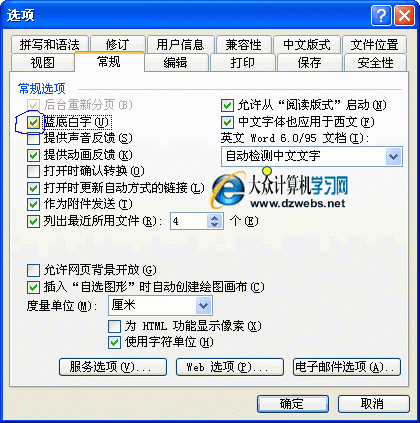
上图中,切换到“常规”选项卡,然后,在“常规选项”的下面,找到“蓝底白字”选项,在其前面打上一个√勾,最后点击“确定”按钮退出即可.
赞 (0)
